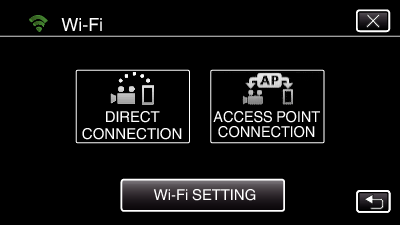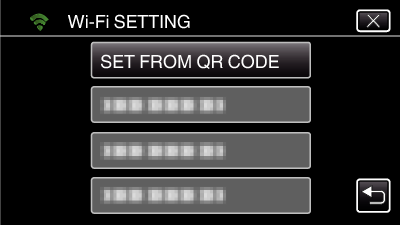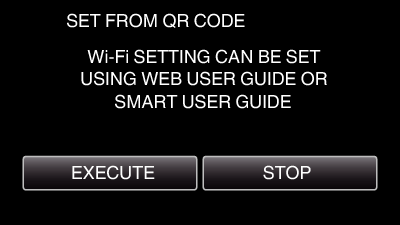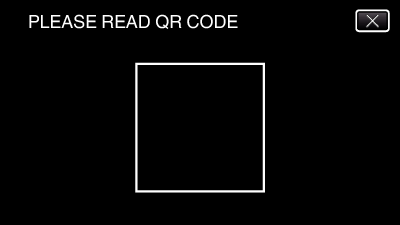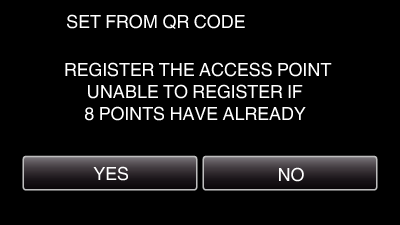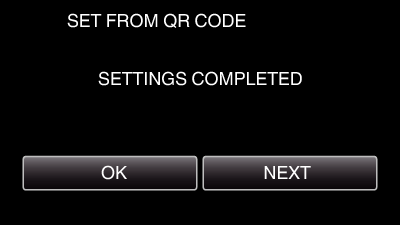-

- Sådan bruges Wi-Fi ved at skabe en QR-kode
-
Manuel registrering af adgangspunkt
Manuel registrering af adgangspunkt
1Oprettelse af QR-kode
Indtast de nødvendige punkter for registrering af adgangspunktet
Alle punkter overskrives og indstilles. Indtast alle de nødvendige punkter.
SSID: Indstil adgangspunktets identifikationsnavn (SSID).
Sikkerhedsgodkendelse: Indstil kommunikationssikkerhedens krypteringsstandard.
Adgangskode: Indstil adgangskoden for adgangspunktet.
DHCP: Angiv om de påkrævede oplysninger skal indhentes automatisk for internetforbindels fra DHCP-serveren (ON) eller ikke (OFF).
Når DHCP er sat TIL, er det ikke nødvendigt at indstille punkterne efter IP-adressen.
IP-adresse: Indstil oplysningerne på kameraets internetforbindelse (IP-adresse).
Subnetmaske: Indstil oplysningerne på kameraets internetforbindelse (subnetmaske).
Standard gateway: Indstil oplysningerne på kameraets internetforbindelse (standard gateway).
Primær DNS: Indstil oplysningerne på kameraets internetforbindelse (primær DNS).
Sekundær DNS: Indstil oplysningerne på kameraets internetforbindelse (sekundær DNS).

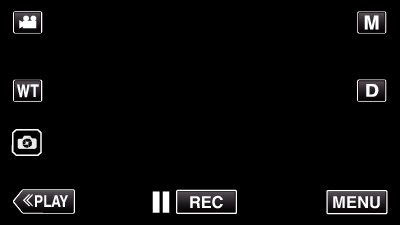
_UJDCILympypskr.png)